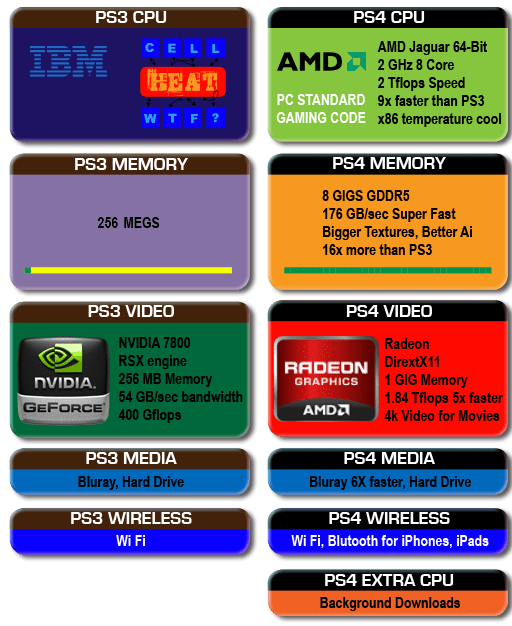PS3 vs PS4 — разница между приставками, сравнение производительности, что лучше?
PlayStation 4 выпуска 2013 года позиционируется на рынке как флагман нового поколения игровых приставок от Sony. Анонс новинки дал понять, что на свет появилось нечто доселе невиданное для игрового мира и совершенно непревзойденное. Однако, реклама — рекламой, а нас больше интересуют факты: чем на самом деле PS 4 превосходит своего предшественника, и превосходит ли вообще. Итак, сравниваем: на чашах наших весов PS3 vs PS4.
Кто быстрее?
Что важнее всего для комфортной игры? Многие скажут — производительность, и будут правы: ведь нет ничего более раздражающего, чем «лаги» и «затупы» в критические моменты. Поэтому первое, с чего мы начнем сравнение — это «сердце и мозг» устройства — центральный процессор.
Платформа IBM приставки PS3 по современным меркам не только устарела, но и во времена своей молодости явно не была в числе самых шустрых — эдакий «тихоход».
По части оперативной памяти Sony PlayStation 4 снова рвет предшественника в клочья — отличия здесь значительны максимально: 256 Мб PS3 против 8 Гб PS4, причем память у последней — стандарта GDDR5 (наибыстрейшего), с пропускной способностью 176 GB/с. Запуск игр быстрее в десятки раз, объем памяти больше в 32 раза! А 256 Мб даже для обычного смартфона сегодня кажется ну слишком маленьким.
Полное погружение
Второй по важности параметр (а для кого и первый) — это графические характеристики игровой приставки. На момент выпуска PS3, графика NVIDIA 7800 была в своем классе одной из самых-самых. Лучше нее, можно сказать, практически ничего не было.
Но лучшее — враг хорошего, и разница между PS3 и PS4 в параметрах видео все же не могла от нас ускользнуть. На «четверке» установлена карта AMD Radeon с 1 Gb видеопамяти и поддержкой DirectX 11. Ее производительность составляет 1,84 TFlops, что в 5 раз лучше, чем у приставки прошлого поколения. Графика PlayStation отличается необыкновенной реалистичностью картинки и отменным качеством прорисовки текстур, поэтому она способна с головой погружать геймера в процесс и мир игры. К тому же, эта видеокарта поддерживает экраны формата 3D. Да, создавая новые игры, разработчикам будет, где развернуться.
Во что играем?
А здесь пальма первенства пока за старичком. Как заявлено представителями Sony, совместимость игрового контента между этими двумя приставками отсутствует. То есть, запуск на PS3 игрушек для PS4 невозможен, как и наоборот. Для «тройки» на текущий момент выпущено 772 игры. Индустрия софта для «четверки» пока лишь набирает обороты — у нее все впереди, но те, кому уже сейчас не терпится много и подолгу играть, будут вынуждены ограничиться чистом игрушек чуть более 40. Но зато в их числе есть эксклюзив от Сони — игра Killzone:Shadow Fall и Final Fantasy XV, а к концу 2014 года обещано выпустить более 100 игр.
Из других новшеств — это создание онлайн-коллекции игрового контента PlayStation Cloud, то есть, запуск игры не обязательно осуществлять с диска. И еще — загрузка приложений теперь возможна в фоновом режиме. Представьте, пока вы играете во что-то одно, что-то другое незаметно для вас скачивается на жесткий диск. Так что и в этом плане PS4 оказался лучше.
И еще — загрузка приложений теперь возможна в фоновом режиме. Представьте, пока вы играете во что-то одно, что-то другое незаметно для вас скачивается на жесткий диск. Так что и в этом плане PS4 оказался лучше.
Ручное управление
Пора сравнить джойстик той и другой консоли. Его характеристики изменились так: форма, как отмечают пользователи, стала удобнее — обновленный джойстик практически не утомляет руки и не скользит. Кнопки больше не чувствительны к силе нажатия. Кроме того, джойстик PS4 оснащен сенсорной панелью для управления касанием, что облегчает и запуск игр, и сам игровой процесс. Очередное сравнение в пользу новой консоли.
Интерфейсы
Коммуникативные характеристики приставки нового поколения также претерпели изменения: в ней больше нет поддержки DLNA, но есть модуль Wi-Fi 802. 11n, Bluetooth версии 2.1, что немного лучше, чем 2.0 в PS3, и новый стандарт USB — 3.0 (полная совместимость с флешками стандарта 2.0). Количество USB-портов стало на 1 меньше — их теперь 3, а не 4, как было. И еще на корпусе появилось гнездо для подключения наушников (jack 3,5 мм), которого раньше тоже не было.
11n, Bluetooth версии 2.1, что немного лучше, чем 2.0 в PS3, и новый стандарт USB — 3.0 (полная совместимость с флешками стандарта 2.0). Количество USB-портов стало на 1 меньше — их теперь 3, а не 4, как было. И еще на корпусе появилось гнездо для подключения наушников (jack 3,5 мм), которого раньше тоже не было.
Джойстик, как и прежде, подключается через Bluetooth.
Другие значимые характеристики, которые мы не упомянули
- В PlayStation 4 блок питания внутренний (встроенный в корпус) и больше не «болтается» на проводе.
- Сам корпус устройства стал легче, короче и тоньше.
- Жесткий диск может быть заменен самим пользователем, его объем — 500 Гб против старых 20.
- Запуск игр теперь не имеет привязки к региону — это обеспечивает доступность и совместимость контента, выпушенного для других стран.
- Объемный звук поддерживает не 5.1, а 7.1 каналов, что создает более реалистичное игровое окружение.
Таким образом, в PlayStation 4 в лучшую сторону изменились графика, процессор, джойстик и прочие внутренние устройства. К недостаткам можно отнести то, что перестал поддерживаться запуск старых игр.
К недостаткам можно отнести то, что перестал поддерживаться запуск старых игр.
Чем отличается PS3 от PS4, сравнение игровых приставок PS3 и PS4
Индустрия развлечений в течение нескольких лет сделала прорыв. Благодаря развитию компьютерных технологий, разработчики игр и игрового оборудования получили огромную почву для работы над новыми шедеврами. Последняя разработка от корпорации Sony опередила консоли предыдущего поколения на несколько шагов. Новинку презентовали так, что ни у кого не осталось сомнений в том, что это лучшая консоль с самым мощным железом и самой современной графике. Однако до сих пор вопрос о том, что лучше ps3 или ps4, остается открытым для многих геймеров.
Коротко о PlayStation 3
PS3
Приставка от корпорации Sony появилась на свет в 2006 году. На тот момент приставка стала технологическим прорывом в игровой индустрии. Она отличалась мощнейшей начинкой, состоящей из восьмиядерного процессора с тактовой частотой 3.2 ГГц.
На тот момент приставка стала технологическим прорывом в игровой индустрии. Она отличалась мощнейшей начинкой, состоящей из восьмиядерного процессора с тактовой частотой 3.2 ГГц.
PS3 дает возможность слушать музыку, просматривать web-страницы и даже смотреть фильмы. В сравнении с PlayStation 4, консоль 2006 года выпуска морально устарела. Это заметно и по техническим характеристикам, и даже по таким мелочам как дизайн или компактность. К слову, спустя несколько лет Sony выпустили компактную версию ПС3.
Коротко о PlayStation 4
PS4
Апогеем игровой индустрии является консоль, выпущенная в 2013 году PlayStation 4. Приставка имеет настолько мощную начинку, что по сей день является самой мощной консолью. Девайс не может похвастаться мощным процессором. Его тактовая частота составляет всего 2.1 ГГц. Это даже меньше, чем у приставки предыдущего поколения. Однако в несколько раз выросла графическая система и примерно в 30 раз возросла оперативная память.
Чем отличаются PS3 и PS4
Первым принципиальным отличием будет невозможность поддержки PS4 игр предыдущего поколения. В то время как на консоли предыдущего поколения, обеспечивается запуск игр разработанных для PS2. У PS3 огромный выбор игрового контента, в то время как владельцам четверки придется довольствоваться, куда меньшим количеством игровых шедевров. Однако мир игровой индустрии не стоит на месте и с каждым годом разработчики радуют геймеров новинками.
В то время как на консоли предыдущего поколения, обеспечивается запуск игр разработанных для PS2. У PS3 огромный выбор игрового контента, в то время как владельцам четверки придется довольствоваться, куда меньшим количеством игровых шедевров. Однако мир игровой индустрии не стоит на месте и с каждым годом разработчики радуют геймеров новинками.
Совместимость с джойстиками оставляет много вопросов. Контроллеры от четверки свободно можно использовать, играя в PS3. Однако джойстики ПС3 подходят только на некоторые игры в ПС4.
Sony PlayStation 4 гораздо компактнее своего предшественника и имеет меньший вес. Новая приставка весит в 2 раза меньше предыдущей модели. Однако обновленная версия PS3 Slim заметно похудела и весит не более 2.5 кг.
Основные технические характеристики PS3:
- Процессор Cell Be разработанный корпорацией Sony совместно с IBM. Тактовая частота процессора 3.2 ГГц;
- 256 Мб. Оперативной памяти;
- Видеопамять 256 Мб.
Основные технические характеристики PS4:
- Процессор от AMD с тактовой частотой 2.
 1 ГГц;
1 ГГц; - Оперативная память 8 Гб;
- Графическая система производительностью 1842 или 4197 GFlops, в зависимости от версии;
- Видеопамять 1 Гб.
Еще один важный плюс в копилку консоли PlayStation 4 – отмена ограничений по регионам. С четверки можно играть в игры, разработанные для американского региона, находясь в любой точке мира. В PS 3 к сожалению отсутствует такая возможность. Кроме того, на PS4 возможно покупать игры к приставке прямо со смартфона. Появилась возможность рассказывать о своих игровых достижениях в социальных сетях.
Разница PS3 PS4 так же состоит в максимально возможном объеме памяти жесткого диска. На PS3 он составляет 500 Гб. В первоначальных версиях он составлял вообще 80 Гб. На PlayStation 4 же можно самостоятельно установить жесткий диск на 1 терабайт.
Сравнивая контроллеры, преимущество остается за новым поколением. Джойстики у консолей тоже имеют различия. Пользователи замечают, что новый джойстик стал намного удобнее за счет отсутствия влияния силы нажатия кнопок на процесс игры. Контроллер от PlayStation 4 оснащен сенсорным экраном. Он облегчает управление интерфейсом и даже помогает в игровом процессе.
Контроллер от PlayStation 4 оснащен сенсорным экраном. Он облегчает управление интерфейсом и даже помогает в игровом процессе.
Контроллер для PS4
Какую приставку выбрать?
Выбирать следует исходя из преследуемых целей
Выход очередной новинки не обязательно должен значить смерть предыдущих поколений. PS 3 в свое время обрела популярность, за счет которой игры для нее продолжают выпускать и пой сей день. Поэтому не стоит сбрасывать старичка со счетов. А тщательно оценить все характеристики приставок и разобраться с целями покупки при выборе.
Основной критерий, на который обращает свое внимание покупатель, конечно же, цена. Здесь преимущество, безусловно, за третьей моделью. На данный момент она морально устарела и ее можно приобрести по хорошей цене.
Еще один немаловажный критерий это совместимость с играми. Консоли PlayStation 3 выпускаются с далекого 2006 года. За это время разработчики выпустили огромное количество различных игр, которые не запустятся на PS4. Однако на PS 4 выходят современные эксклюзивы. Этот критерий полностью индивидуальный.
Однако на PS 4 выходят современные эксклюзивы. Этот критерий полностью индивидуальный.
Эксклюзивы на PS4
Цена на игры PlayStation 3 на 30% дешевле, чем на новинки.
Так же PS 4 обладает очевидным преимуществом в более реалистичной и современной графике. Визуальная составляющая позволяет лучше погрузиться в игровой процесс.
Чем отличается PS3 от PS4
Игровая индустрия за последние годы сделала огромный шаг вперед, преодолев долгий тернистый путь. Благодаря развитию вычислительных технологий и быстрому росту производительности чипов разработчики получили возможность в сотни раз улучшить графическую составляющую видеоигр, а инновации в игровом мире в виде бесконтактных сенсорных контроллеров а-ля Kinect и вовсе вывели жанр видеоигр на новый уровень. Вечная борьба компьютеров и игровых приставок за внимание геймеров продолжается и по сей день, из года в год Microsoft и Sony презентуют новые версии консолей. Так, последнее поколение PlayStation от Sony наделало много шуму в игровом мире. «Четверка», в отличие от многих других игровых приставок, благодаря качественному и мощному «железу» выдает потрясающую графику, но, увы, не совместима с прошлыми поколениями PlayStation.
«Четверка», в отличие от многих других игровых приставок, благодаря качественному и мощному «железу» выдает потрясающую графику, но, увы, не совместима с прошлыми поколениями PlayStation.
PlayStation 3 (PS3) – игровая приставка от компании Sony, выпущенная почти 10 лет назад. Благодаря приставке пользователь получает возможность слушать музыку, смотреть фильмы, как с носителей, так и через интернет, а также серфить при помощи браузера Глобальную паутину сайтов. По техническим характеристикам приставка морально устарела, но по количеству игр, выпущенных для нее, PS3 нет равных. В продаже спустя несколько лет появилась версия «Slim», отличающаяся компактными размерами и существенно меньшим весом.
PS3PlayStation 4 (PS4) – последнее поколение игровой консоли, представляющее собой вершину инженерной мысли разработчиков из Sony. Мощное «железо», уникальные игры и широкие возможности позволяют «четверке» конкурировать с Xbox One и Wii на равных, а в некоторых аспектах быть даже лучше. Приставка PS4 представлена в феврале 2013 года, о выходе пятого поколения консоли (Sony PlayStation 5) пока ничего не известно.
Приставка PS4 представлена в феврале 2013 года, о выходе пятого поколения консоли (Sony PlayStation 5) пока ничего не известно.
Сравнение
В третье поколение консоли от Sony установлено совместное детище трех компаний – процессор Cell Broadband Engine. Над ним трудились инженеры Sony, IBM и Toshiba. Одноядерный процессор с восемью потоками обработки данных работает на частоте 3,2 гигагерц. В качестве видеочипа в «тройке» использован графический процессор RSX с 256 мегабайтами памяти, работающий на базовой частоте 400 МГц (с возможностью разгона до 550 МГц).
Что касается PS4, то под крышкой у этой «малышки» находится 64-битный AMD Jaguar с восемью ядрами, работающими на базовой частоте 1,64 гигагерца, но возможен оверклокинг до 2,75 ГГц. Вкупе с AMD Radeon GPU консоль выдает потрясающую графику и позволяет отображать как 3D-игры в Full HD, так и игры в 4K разрешении. Графическая подсистема «тройки» выдает всего лишь 400 GFlops, в то время как GPU PS4 может похвастаться мощностью в два терафлопса.
В плане оперативной памяти «четверка» тоже обогнала своего предшественника, увеличив объемы оперативки в 32 раза. Так, в PS3 установлено 256 Мб XDR DRAM, а в PS4 – уже 8 гигабайт оперативной памяти последнего стандарта GDDR5. Как видите, отличие PS3 от PS4 в плане «железа» колоссальное. Компания сделала огромный шаг вперед, выпустив такого «игрового монстра» на рынок консолей. По заверению разработчиков, PS4 быстрее PS3 в девять раз.
к содержанию ↑Интерфейсы и дизайн
Несмотря на то что PS3 скоро разменяет первую десятку, разработчики на будущее оснастили ее большим количеством различных интерфейсов. Так, в корпусе консоли можно найти 4 USB-порта стандарта 2.0 (в новых версиях только 2 USB), интерфейс Gigabit Ethernet, а также беспроводные стандарты Bluetooth 2.0 и Wi-Fi (802.11b/g).
Консоль PS4 оснащена тремя портами стандарта USB 3.0 и HDMI-интерфейсом, а версия Bluetooth улучшена до 2.1. Помимо этого, в приставке появился новый стандарт Wi-Fi (802.11b/g/n), поддержка звука 7. 1 против 5.1 в PS3, а также 3,5-миллиметровый мини-джек. В плане габаритов четвертое поколение почти в два раза легче PS3 первого выпуска: 2,8 кг против 5 кг. Впрочем, последние версии PS3 весят не более 2,5 кг. К тому же приставка PS4 заметно тоньше своего предшественника.
1 против 5.1 в PS3, а также 3,5-миллиметровый мини-джек. В плане габаритов четвертое поколение почти в два раза легче PS3 первого выпуска: 2,8 кг против 5 кг. Впрочем, последние версии PS3 весят не более 2,5 кг. К тому же приставка PS4 заметно тоньше своего предшественника.
Вдобавок ко всему для четвертого поколения консоли был создан новый джойстик DualShock 4 со специальными «фишками» в виде сенсорной панели, а также встроенным гироскопом и акселерометром.
к содержанию ↑Иные отличия приставок Sony
В чем разница между PS3 и PS4, помимо «железа» и дизайна? Пожалуй, главное негативное отличие «тройки» от «четверки» состоит в том, что PS4 не поддерживает игры с предыдущих поколений приставок. Увы, поиграть в старый добрый Tekken с PlayStation 2 или Uncharted с PS3 не выйдет. Но игровая индустрия в лице разработчиков быстро заняла свободную нишу, и за пару лет для СПС4 было выпущено множество эксклюзивов.
Максимальный объем жесткого диска PS3 в последних версиях достигал 500 Гб, хотя изначально выпускались версии с носителем объемом до 80 Гб. В PlayStation 4 разработчики из Sony дали возможность геймеру самостоятельно менять жесткий диск, а также выпустили в продажу версии приставок с HDD под 1 терабайт. К тому же блок питания, который у PS3 болтался на кабеле, переместили внутрь корпуса «четверки».
В PlayStation 4 разработчики из Sony дали возможность геймеру самостоятельно менять жесткий диск, а также выпустили в продажу версии приставок с HDD под 1 терабайт. К тому же блок питания, который у PS3 болтался на кабеле, переместили внутрь корпуса «четверки».
«Мобилизация интернета» позволила геймерам при помощи смартфона приобретать игры для PS4, а также публиковать свои игровые достижения в социальных сетях. Возможность продолжения игры на PSP Vita и мощный видеоредактор на последнем поколении консоли появились спустя год после выхода ее в свет. Увы, PS3 не могла этим похвастаться. И главный плюс «четверки» кроется в том, что Sony убрала ограничения по регионам. Теперь в игру, выпущенную для американского региона, может сыграть любой желающий, будь он россиянин или китаец.
к содержанию ↑Таблица
| Sony PS3 | Sony PS4 |
| 8-поточный процессор Cell, 3,2 ГГц | 8-ядерный AMD Jaguar, 2 ГГц |
| Оперативная память 256 Мб, стандарт GDDR3 | Оперативная память 8 гигабайт, стандарт GDDR5 |
| Графическая система RSX, 256 Мб, 400 GFlops | Графическая система AMD Radeon GPU, 2 TFlops |
| Контроллер DualShock 3 | Контроллер DualShock 4 с акселерометром, сенсорной панелью и гироскопом |
| Совместимость с играми предыдущих поколений | Компактные размеры и меньший вес |
Видеоверсия сравнения двух консолей от Sony представлена ниже:
Отличие PS3 от PS4
С выходом PlayStation 4 в 2013 году произошел настоящий переворот в игровой индустрии. Игровые компьютеры начали сдавать свои позиции, и геймеры стали все чаще покупать приставки, в частности PS 4. Но при этом еще значительное число людей пользуется приставкой PlayStation 3, которая, по их мнению, также имеет приличные характеристики и качество. В этой статье мы проведем сравнение обеих приставок, приведя все отличия ps3 от ps4, начиная от общих характеристик и заканчивая дополнительными нововведениями.
Игровые компьютеры начали сдавать свои позиции, и геймеры стали все чаще покупать приставки, в частности PS 4. Но при этом еще значительное число людей пользуется приставкой PlayStation 3, которая, по их мнению, также имеет приличные характеристики и качество. В этой статье мы проведем сравнение обеих приставок, приведя все отличия ps3 от ps4, начиная от общих характеристик и заканчивая дополнительными нововведениями.
Какая из приставок быстрее
Конечно, главной особенностью, которую узнают геймеры перед покупкой приставки это производительность. Постоянные лаги и ошибки при включении мощной игры всегда отпугивают покупателей, и в этом вопросе новая PlayStation 4 не имеет нареканий.
Геймеры которые хоть немного играли в PlayStation 3, знают, что его старая платформа IBM плохо работала даже в свои года, не говоря про наше время. Но при разработке четвертой версии приставки разработчики учли все недостатки IBM, и перешли на более качественную 64-х битную AMD. И вот как раз здесь и стоит заметить тот факт, что AMD в целых девять раз производительней, чем IBM. Также нельзя забывать, что AMD имеет 8 ядер и запускает игры на частоте 2 GHz.
Также нельзя забывать, что AMD имеет 8 ядер и запускает игры на частоте 2 GHz.
Если говорить об оперативной памяти то опять же PlayStation 4 не оставляет никаких шансов предыдущей версии. Заметив, что третья версия приставки имела лишь 256 МБ ОЗУ, а PlayStation 4 – 8 ГБ и возможность запуска игр на скорости 176 GB/с.
Исходя из этих данных, можно сказать, что PlayStation 4 в десятки раз превосходит PlayStation 3. Даже смартфоны, вышедшие несколько лет назад, имеют большую производительность, чем PS3.
Качество графики
Рассматривая производительность нельзя забывать еще об одной важной характеристике, и это графика. В свое время, когда PlayStation 3 вышел в продаже, качество графики было на высоте и не имело нареканий. Но сейчас через 10 лет графика, воспроизводимая PlayStation 3, имеет наихудшие оценки.
На четвертую версию приставки установлена видеокарта AMD Radeon с 1 Gb памяти. Благодаря такой видеокарте удается воспроизводить все современные игры на высочайшей графике, и она превосходит предшественника в пять раз. Таким образом, удается получить чистую картинку и тем самым дать геймеру полностью погрузится в игру.
Таким образом, удается получить чистую картинку и тем самым дать геймеру полностью погрузится в игру.
Количество игр
А вот в показателе по количеству игр с уверенностью побеждает PlayStation 3, имея в запасе более 700 игр различных жаров. Все мы знаем, что одной из неприятных особенностей PlayStation является то, что игры, созданные для одной из версий, не подходят для другой.
Конечно, история PlayStation 4 только набирает обороты и каждый год для нее выходят десятки, а то и сотни качественных игр, включая GTA V, серии Call of Duty, Tomb Raider и так далее.
Джойстики
Джойстики также получили некоторые изменения. Геймеры отмечают, что небольшое изменение дизайна в PS 4, сделало джойстик более удобным, от чего руки практически не устают даже после многих часов игры. Также стоит отметить значительные изменения в чувствительности кнопок, теперь вам не нужно со всей силы нажимать, ведь в четвертой версии они чувствуют даже небольшое прикосновение.
Жесткий диск
Чтобы вы могли сохранять намного больше игр, разработчики добавили более объемный диск в 500 ГБ. В сравнении PlayStation 3 имел лишь 20 ГБ.
В сравнении PlayStation 3 имел лишь 20 ГБ.
Подведя итоги
В проведенном отличии ps3 от ps4, с уверенностью можно сказать, что PlayStation 4 во много раз превосходит своего предшественника. Время старой приставки ушло, теперь для нее ничего не выпускается и нужна она лишь для того чтобы изредка вспоминать о старых интересных играх.
Как подключить контроллер PS4 к PS3 двумя способами
- Контроллеры PlayStation 4 будут работать с консолью PlayStation 3, и при использовании проводного подключения настройка не требуется.
- Вы также можете подключить контроллер PS4 к PS3 для беспроводного подключения, хотя процесс подключения двух устройств более сложен.
- Не все функции контроллера DualShock 4 на PS4 будут работать, пока он подключен к более старой системе — например, управление вибрацией и наклоном может не работать.
- Посетите домашнюю страницу Business Insider, чтобы узнать больше.

Если у вас есть PlayStation 3, у вас есть консоль, которой может быть уже поколение, но на которой все еще есть отличные игры, которые стоит переиграть. И вы можете играть в эти игры, используя контроллер DualShock 4 от новой системы PS4.
Фото: обязательно используйте кабель USB 2.0 — Micro USB. Источник Amazon
Чтобы использовать контроллер PlayStation 4 с консолью PlayStation 3, самый простой способ — просто подключить контроллер с помощью кабеля USB.Как только кабель соединит два устройства, вы сразу же сможете играть в игры для PS3 с помощью контроллера.
Чтобы подключить беспроводной контроллер DualShock 4 PS4 к PS3, вам также понадобится один из этих кабелей. Но есть еще несколько шагов, чем просто подключить его.
Ознакомьтесь с продуктами, упомянутыми в этой статье:
w3.org/1999/xhtml»> DualShock 4 Wireless Controller (от 59,99 долларов США при лучшей покупке)PlayStation 4 (от 299,99 долларов США в Best Buy)
Mediabridge USB Кабель (от $ 5.39 на Amazon)
Как подключить контроллер PS4 к PS3 для беспроводного использования
1. Подключите контроллер и консоль с помощью кабеля USB и включите питание обоих.
2. Откройте меню «Настройки», затем перейдите в «Настройки аксессуаров».
Lees ook op Business Insider
Какие игры для PS4 будут обратно совместимы с PlayStation 5? • Eurogamer.нетто
Все, что мы сейчас знаем о поддержке обратной совместимости на PS5.
PS5 будет запущен с с обратной совместимостью в качестве одной из основных функций, в отличие от своего предшественника PS4.
Поддержка была впервые объявлена во время первого глубокого анализа характеристик системы PS5 в марте 2020 года, подтверждая, что консоль будет обратно совместима с рядом игр из библиотеки PS4.
Хорошая новость заключается в том, что будет поддерживаться подавляющее большинство игр, а также оборудование, которое вы можете перенести на оборудование следующего поколения.
На этой странице:
Как и наши страницы, посвященные спецификациям PS5, предстоящим играм для PS5, дизайну консоли PS5, SSD-накопителю PS5 и контроллеру PS5, здесь вы найдете все, что мы знаем об обратной совместимости PS5.
Список обратной совместимости PS5: Какие игры для PS4 будут обратно совместимы с PS5?
Sony заявила, что «подавляющее большинство» из 4000+ игр для PS4 будут воспроизводиться на PS5.
Это было подтверждено списком игр, которые не будут работать на PS5, а не те, которые будут работать, что упрощает определение того, что работает с первого взгляда.
Есть некоторые предостережения относительно обратной совместимости с PS5, которые объясняются в следующем разделе, но вкратце, каждая игра для PS4, но следующие должны работать на PS5:
- DWVR
- Afro Samurai 2 Revenge of Kuma Volume One
- TT Isle of Man — Ride on the Edge 2
- Просто сделай это!
- Shadow Complex Remastered
- Robinson: The Journey
- We Sing
- Hitman Go: Definitive Edition
- Shadwen
- Joe’s Diner
Это означает, что если игра не указана выше, в нее можно будет играть на PS5.Сюда входят игры для PSVR и игры, для которых требуется использование PlayStation Move или PlayStation Camera, хотя собственная HD-камера PS5 не будет работать с играми для PS4.
Игра в игры для PS4 на PS5 — это вставка диска (если у вас PS5 с дисководом) или загрузка игры из библиотеки игр, если вы купили ее в цифровом виде.
В стороне, это, вероятно, означает P.T. — который, как известно, больше не доступен для загрузки, но по-прежнему доступен для игры, если он установлен на вашей PS4, — будет работать на PS5, если вы можете передать его при обновлении консоли.Однако этот конкретный случай необходимо будет протестировать, чтобы подтвердить совместимость!
Этот контент размещен на внешней платформе, которая будет отображать его только в том случае, если вы примете целевые файлы cookie. Пожалуйста, включите куки для просмотра. Управление настройками файлов cookie
Объяснение различий, улучшений и ограничений обратной совместимости для PS5
Sony заявила, что при воспроизведении игр для PS4 на PS5 могут иметь место следующие различия в производительности:
- Игры «Select» могут быть улучшены с помощью Game Boost, что обеспечит более высокую или более плавную частоту кадров.

- Некоторые игры для PS4 «могут показывать ошибки или непредвиденное поведение» при воспроизведении на PS5. Sony сделала предостережение и порекомендовала игрокам попробовать игру для PS4 перед покупкой DLC, «чтобы увидеть, довольны ли вы игрой».
- Некоторые возможности и функции не поддерживаются — что именно, неизвестно.
- Кроме того, меню «Поделиться» больше не будет отображаться в играх для PS4 и заменено собственным меню «Создать» для PS5, в котором также можно делать снимки экрана или записывать фильмы.
- Наконец, внутриигровая трансляция PS4, турниры PS4 или сопутствующие игры не будут поддерживаться на PS5.
Что касается специфики этих улучшений Game Boost, то подобные Digital Foundry будут тестировать их при запуске системы.
Этот контент размещен на внешней платформе, которая будет отображать его только в том случае, если вы примете целевые файлы cookie. Пожалуйста, включите куки для просмотра.
Управление настройками файлов cookie
Пожалуйста, включите куки для просмотра.
Управление настройками файлов cookie
Следует отметить, что существует ряд игр для PS4, таких как Fortnite, которые будут иметь определенные версии для PS5, что технически превращает их в игры для PS5, которые лучше используют новые функции системы.
Контроллер PS4 и поддержка оборудования: будут ли DualShock 4 и другие аксессуары для PS4 работать с PS5?
Sony подтвердила, что некоторые (но не все) аксессуары для PS4 будут работать с PS5.
Аксессуары для PS4, которые работают с играми для PS5 и PS4:
DualShock 4 будет работать на PS5 — но только для игр для PS4.- Официально лицензированные гоночные рули, игровые автоматы и джойстики
- Беспроводные гарнитуры Platinum и Gold
- Гарнитуры сторонних производителей, подключаемые через порт USB или аудиоразъем
Аксессуары для PS4, которые будут работать только с играми PS4 на PS5:
- DualShock 4
- Официально лицензированные сторонние контроллеры PS4
- Контроллеры PS Move (для поддерживаемых игр PSVR *)
- Контроллер прицеливания PlayStation VR (для поддерживаемых игр PSVR *)
- Камера PlayStation (для поддерживаемых игр PSVR требуется адаптер *)
* Возможно, появятся расширенные версии игр для PSVR для PS5, что технически может означать, что эти аксессуары будут работать с играми для PS5, но до полного подтверждения ожидайте, что это будет означать поддержку игр PS4 PSVR.
Чтобы уточнить — игры DualShock 4 и аксессуары для PSVR будут работать с PS5, но только при использовании обратно совместимых игр для PS4, то есть вы не можете использовать DualShock 4 для воспроизведения игры для PS5.
С какими консолями будет обратная совместимость PS5?
PS5 будет иметь обратную совместимость только с играми для PS4.
В сентябре 2020 года босс PlayStation Джим Райан в разговоре с Famitsu (через Ars Technica) подтвердил, что PS5 изначально не будет поддерживать диски PS3, PS2 и PS1.
Это подтверждает предположение, начатое на странице поддержки Ubisoft в том же месяце, которая, по-видимому, подтвердила, что PS5 не будет обратно совместима с играми для PS1, PS2 или PS3.
Однако вопрос о том, будет ли PS5 совместима с PlayStation Now, еще не подтвержден. Если это так, то игроки смогут транслировать различные игры для PS4, PS3 и PS2 через сервис, что будет следующим лучшим вариантом.
youtube.com/embed/KfM_nTTxftE?enablejsapi=1″/>Этот контент размещен на внешней платформе, которая будет отображать его только в том случае, если вы примете целевые файлы cookie.Пожалуйста, включите куки для просмотра. Управление настройками файлов cookie
На подходе PlayStation 5, мы написали руководства по всему, что нам известно о спецификациях PS5, SSD-накопителе PS5, дизайне консоли PS5, обратной совместимости PS5, контроллера PS5, коллекции PS Plus и будущих играх для PS5. Сможем поиграть. А пока владельцы PS4 могут ознакомиться с играми PlayStation Plus за этот месяц.
Что еще Sony сказала об обратной совместимости PS5?
Подробная информация о конкретной поддержке обратной совместимости PS5 давно появилась — список неподдерживаемых игр был подтвержден только за месяц до выпуска системы.
Во время глубокого изучения технических характеристик системы PS5 в марте 2020 года Марк Черни сообщил, что почти все из 100 лучших игр для PS4 (в зависимости от времени воспроизведения) будут воспроизводиться на PS5 при запуске.
Этот контент размещен на внешней платформе, которая будет отображать его только в том случае, если вы примете целевые файлы cookie. Пожалуйста, включите куки для просмотра. Управление настройками файлов cookie
Позднее Хидеаки Нишино подробно остановился на этом посте в официальном блоге PlayStation о характеристиках PS5.Там было объяснено, что Sony надеется, что в большинство игр, выпущенных для PS4, можно будет играть на PS5.
В мае 2020 года Eurogamer объявил, что любая игра, представленная на сертификацию PS4 после середины июля, также должна быть совместима с PS5.
Наконец, в сентябре 2020 года Sony представила коллекцию PlayStation Plus, в рамках которой в рамках подписки будет доступно несколько игр для PS4, в которые можно играть на PS5. Это, по-видимому, подтверждает, что в некоторые игры для PS4 можно играть на PS5, но неизвестно, можно ли будет играть в эти игры отдельно за счет обратной совместимости вне подписки, и будут ли эти игры предлагать какие-либо улучшения для PS5.
Этот контент размещен на внешней платформе, которая будет отображать его только в том случае, если вы примете целевые файлы cookie. Пожалуйста, включите куки для просмотра. Управление настройками файлов cookie
Как перенести данные со старого PS4 на новый PS4
Независимо от того, переходите ли вы со стандартной PlayStation 4 на PS4 Pro (возможно, для того, чтобы максимально использовать возможности своего нового 4K-телевизора) или просто переходите на другую стандартную PS4, вы захотите перенести свои данные со старой консоли на свою новая консоль.
Это означает, что вам нужно скопировать свои сохранения, учетные записи пользователей, галерею захвата и данные приложений на новую PlayStation 4. К счастью, это простой процесс, который не требует никаких проприетарных кабелей и не занимает много времени, даже если вам нужно переместить сотни гигабайт.
К счастью, это простой процесс, который не требует никаких проприетарных кабелей и не занимает много времени, даже если вам нужно переместить сотни гигабайт.
Вот процесс переноса данных со старого PS4 на новый PS4.
Что вам понадобится
Для передачи данных с одной консоли на другую, независимо от того, какое у вас оборудование, требуется только использование кабелей Ethernet. Если вы используете беспроводной маршрутизатор, вам понадобится только один кабель. Если вы используете проводное соединение, вам необходимо подключить обе консоли через Ethernet.
Если вы используете беспроводной маршрутизатор, вам понадобится только один кабель. Если вы используете проводное соединение, вам необходимо подключить обе консоли через Ethernet.
Подойдет любой кабель Ethernet.Для этого пошагового руководства я использовал «перекрестный» кабель Cat6, который я использовал для объединения в сеть двух Xbox 360, но и обычные кабели Cat5e или Cat5 также должны работать.
Обе консоли также потребуют доступа в Интернет для начала передачи.Нет возможности передавать данные с одной PS4 на другую в «автономном» режиме. Консоли не будут передавать какие-либо данные через Интернет, они используются исключительно для активации новой консоли в качестве основной PS4 с серверами Sony.
Проводной или беспроводной?
Поскольку для передачи используется кабель Ethernet, а не ваша беспроводная сеть, нет никакой разницы в скорости передачи, независимо от того, идете вы по беспроводному маршруту или нет.Вам просто нужно убедиться в двух вещах:
- Беспроводная точка доступа находится в пределах досягаемости обеих консолей, или
- Используемый вами проводной маршрутизатор имеет доступ к Интернету.
Поскольку у большинства из нас есть беспроводные сети для просмотра веб-страниц, самый простой способ — это беспроводной маршрут. В этом случае вам понадобится только один кабель Ethernet.
Как перенести данные с PS4 на PS4
Шаг 1. Настройте новую консоль PS4
Распакуйте новую PlayStation 4 и настройте как обычно.Если у вас только один дисплей, вам нужно будет подключить его к новой консоли на время процесса установки.
Включите новую PS4 и следуйте инструкциям, чтобы начать использовать ее в обычном режиме, включая подключение к локальной беспроводной сети (если вы ее используете).Если вы выбираете проводной маршрут, ваша консоль должна автоматически подключаться к Интернету.
Передача данных инициализируется на новой консоли (т.е.е. консоль, с которой вы передаете данные с на ). Когда вы, наконец, увидите панель управления PS4, перейдите в Настройки > Система> Перенос данных с другой PS4 .
Шаг 2. Войдите в PSN
Если вы еще этого не сделали, вам будет предложено войти в PSN на новой консоли.Затем вас попросят подтвердить, хотите ли вы, чтобы ваша новая консоль была вашей основной PS4.
Помните: У вас может быть только одна основная PS4 одновременно.Весь контент, привязанный к вашей учетной записи (покупки игр, темы, бесплатные игры для PlayStation Plus), станет недоступен для других пользователей, как только вы отключите консоль в качестве основного устройства.
Шаг 3. Подготовьте старую консоль PS4
Включите старую PS4, когда будет предложено сделать это, затем нажмите Далее .Вам не нужно подключать дисплей, если вы этого не хотите. Как только ваша новая консоль обнаружит старую, вам будет предложено нажать кнопку питания на старой консоли на одну секунду, пока не раздастся звуковой сигнал.
На этом этапе соедините обе консоли вместе с помощью кабеля Ethernet.Если вы уже используете проводную сеть, вам не нужно ничего делать. Следуйте инструкциям на экране и дождитесь перезагрузки старой PS4. Если у вас есть дисплей, подключенный к старой консоли, вы увидите на экране сообщение об ожидающей передаче.
Шаг 4. Настройка передачи
Теперь вам будет предложено выбрать, что вы хотите перенести со старой консоли на новую.Вы можете выбрать данные приложения (игры и т. Д.), Сохранения игр, галерею захвата, темы и настройки. Вы увидите, сколько места останется на вашей новой консоли после завершения передачи.
Вы также должны увидеть приблизительную продолжительность перевода.Моя консоль оценила, что для передачи около 450 ГБ данных потребуется 79 минут.
Наконец, вас спросят, хотите ли вы активировать эту новую консоль в качестве основной для любых других учетных записей пользователей.Если вы выберете «Нет», эти учетные записи пользователей будут продолжать использовать вашу старую консоль в качестве основной PS4.
Шаг 5: Начните передачу и ждите
Наконец, нажмите Start Transfer и дождитесь перезапуска обеих машин.После завершения перезагрузки вы увидите на экране индикатор выполнения, уведомляющий вас о том, как идет передача.
Не паникуйте, если ваша консоль изначально сообщает об ужасно долгом времени передачи.Мой изначально сообщил, что ожидание составляло 18 часов, но весь процесс был завершен примерно за 80 минут, как первоначально предполагалось. Я видел, как другие пользователи сообщали о девятичасовом ожидании около 500 ГБ данных.
Я не знаю, помогло ли использование высокоскоростного кабеля Cat6, но если сомневаетесь, используйте лучший кабель, который у вас есть.
А как насчет внешних жестких дисков?
Вы можете просто отключить внешний диск от старого PS4 и подключить его к новому.Он будет работать так же, как и раньше. К сожалению, невозможно подключить два жестких диска и передавать данные между ними. PS4 использует зашифрованную файловую систему, что делает это невозможным на ПК или Mac.
Лучший способ передачи данных между двумя USB-накопителями — скопировать галерею захвата на внешнее USB-устройство с помощью меню «Настройки »> «Хранилище », а затем переустановить или повторно загрузить данные приложения.
Вы также можете попробовать использовать внутреннее хранилище в качестве посредника (снова через меню Storage ), но поскольку большинство из нас подключают внешние диски, когда наше внутреннее хранилище заполняется, это, вероятно, не вариант для большинства пользователей.
См. Наше руководство по лучшим внешним жестким дискам для PS4, если вам нужно больше места для игр.
Как перенести скриншоты и видео с PS4
Перенос видео и снимков экрана с PS4 намного проще, и для этого требуется только обычный USB-накопитель.Убедитесь, что в накопителе не используются проприетарные методы шифрования (которые часто требуют использования дополнительного программного обеспечения), и отформатируйте его до FAT32 или exFAT .
Другие файловые системы (включая NTFS и macOS Journaled) не будут работать, несмотря на сообщение о том, что передача завершена.
Теперь перейдите в System> Storage> Capture Gallery и найдите скриншоты и видео, которые вы хотите передать.Нажмите кнопку Options и выберите Copy to USB Storage Device .
Отметьте столько элементов, сколько хотите (или есть место для них), затем выберите Копировать .Если у вас подключено несколько дисков (или USB-накопитель с разделами), вам будет предложено выбрать между ними.
Затем PS4 уведомит вас об иерархии папок, использованной для передачи контента.Когда будете готовы, нажмите Скопируйте и дождитесь завершения передачи. Когда вы закончите, нет необходимости «безопасно извлекать» диск, просто вытащите его.
Примечание: Вы не можете передавать сохранения или данные приложения с помощью этого метода.
Как перенести данные сохранения PS4
Когда вы переносите данные с одной PS4 на другую, все сохраненные данные будут скопированы, поэтому нет необходимости переносить что-либо вручную.Если вы являетесь подписчиком PlayStation Plus (в чем разница между PlayStation Plus, PlayStation Now и PlayStation Vue?), Ваши данные сохранения будут сохранены в облаке.
Все, что вам нужно сделать, чтобы получить доступ к своим данным сохранения на другой консоли (даже если это не ваша основная), — это войти в PSN.Вы можете вручную заставить консоль загружать или скачивать данные сохранения, наведя курсор на игру, нажав кнопку Options и выбрав Upload / Download
Вот и все.Передача данных завершена, и вы можете взглянуть на несколько других способов получить больше от PS4.
Начало работы с PS4 Pro
Если вы обновились до PS4 Pro, почти все игры для PS4 могут лучше использовать оборудование с помощью режима ускорения, который вы можете активировать в меню «Настройки »> «Система»> «Режим ускорения ».
Многие игры включают в себя оптимизированные для PS4 Pro режимы, будь то обновление текстур и повышенное разрешение для дисплеев 4K или улучшенное сглаживание и более высокая частота кадров для контента 1080p.Если вы столкнулись с проблемами и нестабильностью, вам лучше отключить это (в основном это касается старых игр).
Имея это в виду, ознакомьтесь с нашим списком игр, которые лучше смотрятся на PS4 Pro.И помните, что большинство новых игр оптимизированы для PlayStation 4 Pro, а игры для первых партий (такие как Uncharted и God of War) получают в этом отношении королевское отношение. Кроме того, все они будут обратно совместимы и на PS5.
7 подземных торрент-сайтов для получения контента без цензурыВсе любят Google и Bing, но обычные поисковые системы касаются только поверхности Интернета.Чтобы погрузиться в подпольный Интернет, вам нужно использовать подпольные поисковые системы.
Об авторе Тим Брукс (Опубликовано 868 статей)Тим — писатель-фрилансер, живущий в Мельбурне, Австралия.Вы можете следить за ним в Twitter.
Ещё от Tim BrookesПодпишитесь на нашу рассылку новостей
Подпишитесь на нашу рассылку, чтобы получать технические советы, обзоры, бесплатные электронные книги и эксклюзивные предложения!
Еще один шаг…!
Подтвердите свой адрес электронной почты в письме, которое мы вам только что отправили.
Как передавать данные, использовать 3D-звук, игровые пресеты и многое другое
Наконец-то пришло время PS5. Новая консоль Sony может похвастаться более захватывающим опытом с 3D-звуком, тактильной обратной связью DualSense и адаптивными триггерами, но это еще не все, что ново. Пользовательский интерфейс претерпел существенное обновление с введением карточек (и интегрированной справки по игре), настраиваемого центра управления, новых параметров быстрого доступа и новых способов игры с друзьями через общий экран и общий доступ к игре.PS5 не совсем чужой по сравнению с предыдущими консолями Sony, но изучение основ передачи сохраненных данных, 3D-звука, предустановленных параметров и многого другого сделает вашу работу с PS5 еще более плавной.
РуководствоIGN для PS5 включает в себя полный набор руководств, включая пояснения по каждой функции и ответы на все вопросы.
Начало работы
При запуске PlayStation 5 вы пройдете все этапы настройки, в том числе о том, как использовать учетную запись PSN на PS5.Но это только начало. Вот первое, что вам нужно сделать со своей PlayStation 5, прежде чем начать играть.8 вещей, которые нужно сделать в первую очередь
- От того, как загрузить все ваши игры (и данные сохранения игр), и какие настройки вы захотите изменить, пока ждете. Перенос данных с PS4 на PS5 можно выполнить через облако, если у вас PS Plus, или через USB, если у вас нет PS Plus или нет подключения к Интернету. Вы также захотите изучить настройки специальных возможностей и предустановленные параметры игры, которые можно найти в разделе «Настройки»> «Сохраненные данные» и «Настройки игры / приложения».Воспользуйтесь нашим интерактивным контрольным списком «Что делать прежде всего», чтобы убедиться, что вы пройдете каждый шаг.
Настройка родительского контроля
- Вы можете продолжать использовать родительский контроль, который вы, возможно, уже установили на PS4, но вы также можете впервые управлять своей семейной учетной записью. Действия можно начать прямо на вашей консоли в разделе «Настройки»> «Семейный и родительский контроль». Обязательно держите под рукой телефон, чтобы упростить вход и перенаправить на веб-сайт PlayStation, если вы начинаете с нуля.
Описание карт и справки по игре
Карты — одна из новейших функций PS5. Они предоставляют множество информации, такой как обновления, связанные с партиями (например, голосовой чат и демонстрация экрана), новости, справка по игре, недавние снимки, прогресс трофеев и многое другое. Карты помощи в игре доступны только тем, у кого есть членство в PlayStation Plus.Помощь в игре предоставляется в виде карточек, связанных с игровой целью, например, получение всех предметов коллекционирования в области или завершение квеста.Нажмите кнопку PlayStation во время игры, чтобы открыть карты. Выберите карточку, чтобы увидеть цель, и выберите цель, чтобы посмотреть видео, показывающее решение; иногда к этим видео прилагается пояснительный текст.
Эти клипы можно просматривать в полноэкранном режиме, накладывать на них или прикреплять сбоку. К сожалению, вы не можете играть в игру во время воспроизведения клипа, поэтому вам нужно посмотреть решение, а затем продолжить. Даже если вам не нужна помощь в игре, эти подсказки помогут вам отслеживать свой прогресс и даже совершить быстрое путешествие.Если вы выберете цель в другой области, вы можете нажать «Продолжить» и автоматически перейти туда.
Как поделиться своим экраном и играми с друзьями
Вы можете поделиться своим экраном с друзьями, позволяя им смотреть, как вы играете в свои игры, даже когда они играют в свои игры (с вашим изображением в картинке или прикрепленным сбоку).Все, что вам нужно сделать, это создать группу с другом (друзьями), с которым вы хотите поделиться экраном. Выберите свою группу, а затем присоединитесь к голосовому чату. Просмотрите голосовой чат, и вы можете выбрать значок двойного монитора, чтобы поделиться своим экраном.Оттуда члены вашей группы будут приглашены посмотреть ваш экран.
Как только вы уже поделитесь своим экраном, у вас будет возможность выбрать Поделиться экраном | Поделиться игрой, чтобы поделиться своими играми с другом. Отсюда просто выберите режим игры: Посетитель играет как вы (они пробуют ваши игры или вмешиваются, чтобы помочь вам пройти грубый раздел) или Играть с посетителем (Играйте в свои игры вместе с посетителем).
Другие практические руководства
Не гадайте и используйте эти практические руководства, чтобы изучить основы PS5 и найти настройки и функции, которые вы могли пропустить в противном случае.Вы можете найти их полный список здесь, но ниже приведены некоторые из наиболее важных.Списки игр для PS5
В конце концов, новая консоль — ничто без отличных игр. Ниже приведены несколько списков, которые помогут вам разобраться в библиотеке PS5. Имейте в виду, что PS5 обратно совместима с PS4, за исключением нескольких игр.Дополнительные направляющие
Руководство IGN по PS5 также включает дополнительную информацию об оборудовании и дополнительных аксессуарах для PS5, включая список устройств PS4, совместимых с PS5.Теперь, когда вы готовы воспользоваться всеми забавными и полезными функциями PS5, обязательно воспользуйтесь этими руководствами по играм, чтобы помочь вам в своем следующем приключении. Некоторые из них все еще выполняются, но есть много полезных советов, которые можно использовать. Чтобы узнать больше о следующем поколении, обязательно ознакомьтесь с нашим обзором PS5 и нашим руководством по Xbox Series X.Джанет Гарсия — помощник редактора руководств IGN. Вы можете @ с ее вопросами о PS5 и спросить ее о ее любимом Bugsnax в Twitter @Gameonysus. Руководство для PS5 было написано ею и другими членами команды IGN Guides.
Передача данных с другой PS4
Вы можете перенести данные, сохраненные в текущем хранилище системы PS4 ™, в новую систему PS4 ™.
Перенос данных в новую систему PS4 ™ инициализирует ее, поэтому вам следует перенести данные, прежде чем вы начнете использовать новую систему. После передачи данные также остаются в вашей текущей системе PS4 ™.
Вы можете передавать следующие типы данных:
- Все пользователи и их настройки
В качестве основной системы PS4 ™ можно зарегистрировать текущую систему PS4 ™ или новую систему PS4 ™. - Игры и сохраненные данные
- Скриншоты и видеоклипы
Уведомления
- При передаче данных все данные, сохраненные в вашей новой системе PS4 ™, удаляются. Этот процесс нельзя отменить, поэтому обязательно сделайте резервную копию данных на USB-накопитель и заранее синхронизируйте свои трофеи с серверами PlayStation ™ Network. Подробнее см. «Резервное копирование и восстановление».
- Не выключайте ни одну из систем PS4 ™ во время передачи данных. Это может повредить вашу систему.
- Эти типы данных не могут быть переданы:
- Информация о трофеях, не синхронизированная с PlayStation ™ Network
- Приложения, установленные в расширенном хранилище
- Когда вы переносите данные из другой системы PS4 ™, члены семьи, которые никогда не входили в сеть PlayStation ™ Network, удаляются из вашей семьи. После передачи администратор семьи должен снова добавить удаленных членов семьи.
- Скриншоты и видеоклипы с высоким разрешением, снятые на вашей консоли PlayStation®4 Pro, могут отображаться только на консоли PlayStation®4 Pro.
При подключении к сети по беспроводной сети (Wi-Fi)
- Требуется один кабель LAN (продается отдельно).
- Перед передачей данных вам необходимо сделать следующее на вашей текущей системе PS4 ™:
- Войдите в сеть PlayStation ™ Network.
- Обновите системное программное обеспечение до последней версии.
- 1.
- Подключите новую систему PS4 ™ и текущую систему PS4 ™ к одной сети.
- 2.
- На своей новой системе PS4 ™ войдите в сеть PlayStation ™ Network.
Если доступен файл обновления, содержащий последнюю версию системного программного обеспечения, появится экран, который проведет вас через процесс обновления. Следуйте инструкциям на экране, чтобы выполнить обновление. - 3.
- Подключите текущую систему PS4 ™ напрямую к новой системе PS4 ™ с помощью кабеля LAN.
- 4.
- В новой системе PS4 ™ выберите (Настройки)> [Система]> [Перенести данные с другой PS4].
Следуйте инструкциям на экране.
Если вы впервые используете новую систему PS4 ™, экран передачи данных автоматически появляется после входа в сеть PlayStation ™ Network.
При подключении к сети с помощью кабеля LAN (проводной)
- Требуются два кабеля LAN (продаются отдельно).
- Перед передачей данных вам необходимо сделать следующее на вашей текущей системе PS4 ™:
- Войдите в сеть PlayStation ™ Network.
- Обновите системное программное обеспечение до последней версии.
- 1.
- Подключите новую систему PS4 ™ и текущую систему PS4 ™ к одной сети.
Используйте кабели LAN для подключения обеих систем к одному маршрутизатору. - 2.
- На своей новой системе PS4 ™ войдите в сеть PlayStation ™ Network.
Если доступен файл обновления, содержащий последнюю версию системного программного обеспечения, появится экран, который проведет вас через процесс обновления.Следуйте инструкциям на экране, чтобы выполнить обновление. - 3.
- В новой системе PS4 ™ выберите (Настройки)> [Система]> [Перенести данные с другой PS4].
Следуйте инструкциям на экране.
Если вы впервые используете новую систему PS4 ™, экран передачи данных автоматически появляется после входа в сеть PlayStation ™ Network.
Связанные темы
Как транслировать на PS4 ⇒ Полное руководство!
1 Сводка
Если вы хотите транслировать с PlayStation, вы можете сделать это напрямую с помощью встроенного программного обеспечения Sony или запустить его на своем компьютере.Но для этого требуется карта захвата, которая передает на нее ваш игровой процесс, где вы можете улучшить его с помощью программного обеспечения для вещания, прежде чем транслировать его на Twitch.
Под улучшением мы понимаем оверлеи, которые делают ваш поток в целом более профессиональным и стильным. Вы можете получить представление о такой графике здесь: https://www.own3d.tv/shop/twitch-stream-overlay-templates/ — к самой теме мы вернемся позже.
В это созвездие вы также можете интегрировать веб-камеру, чтобы ваши зрители могли видеть, кто сидит за контроллером.Если вы выберете простой способ, вы можете нажать кнопку «Поделиться», когда игра открыта, а затем нажать «Стримить игру». Введите свой титул и вперед.
1.1 Как транслировать на PS4 с картой захвата
- Запустите PlayStation и ПК.
- Подключите оба через карту захвата.
- Установите остальное оборудование (микрофон, камеру, освещение и т. Д.)
- Откройте программное обеспечение для потоковой передачи.
- Создайте в нем «медиаисточник», чтобы передать изображение PS в программу вещания.
- Откройте студийный режим в программном обеспечении для вещания.
- Создавайте и проверяйте свои сцены (наложения).
- Проверить все аудиоканалы (вечеринка, звук игры, музыка и т. Д.)
- Начните игру на PS.
- Проверьте изображение предстоящей трансляции.
- Начни трансляцию!
1.2 Как транслировать на PS4 без карты захвата
- Запустите PlayStation и ПК.
- Установите PlayStation в качестве основной PS4 в настройках учетной записи.
- Затем откройте «Установить функции, доступные в спящем режиме» на PS4 в разделе «Настройки энергосбережения».
- Здесь должны быть включены опции «Оставаться на связи с Интернетом» и «Включить PS4 из сети».
- Затем откройте пункт меню «Настройки подключения удаленного воспроизведения» и установите флажок «Включить удаленное воспроизведение».
- Затем загрузите и откройте программное обеспечение PS4 Remote Play на своем ПК.
- После открытия программного обеспечения вы можете напрямую применить такие настройки, как разрешение (лучшее разрешение поддерживается только новой PS4, т.е.грамм. PS4 Pro)
- Для потоковой передачи в хорошем качестве рекомендуется быстрое подключение к Интернету с минимальной скоростью загрузки 12 МБ / с.
- После выполнения настроек в программном обеспечении PS4 Remote Play нажмите «Пуск».
- Если все работает, вы получите уведомление на PS4 о том, что соединение было установлено через удаленное воспроизведение
- Чтобы транслировать изображение с PS4, просто добавьте другой источник в свою потоковую программу (захват окна)
- Вы уже можете проверить изображение и звук в программе — если они вам нравятся, вы готовы к потоковой передаче, если нет, вам нужно только настроить разрешение и частоту кадров в программе дистанционного воспроизведения PS4.
2 Загрузка приложения Twitch
Приложение Twitch можно найти в PlayStation Store с помощью функции поиска.Просто введите «Twitch», выберите приложение и загрузите его. С приложением вам доступны следующие функции в игре:
- Использование камеры PlayStation для трансляции «картинка в картинке» (Facecam)
- Просмотр чата на дисплее во время потоковой передачи игры
- Использование микрофона Playstation 4 для общения со зрителями
3 Начало трансляции
После загрузки приложения из магазина на PS4 достаточно всего нескольких шагов, чтобы начать новую трансляцию.Все начинается с простого нажатия кнопки «Поделиться» на контроллере Playstation4. После нажатия кнопки «Поделиться» появится меню, в котором вы можете выбрать некоторые параметры для обмена игровым контентом. Выберите «Трансляция игрового процесса», а затем выберите предпочитаемую потоковую платформу (в этом примере это Twitch, но то же самое для Youtube или других платформ) в качестве места назначения ваших потоков. Перейдите по ссылке на сайт Twitch, где вам будет предложено войти в систему или создать новую учетную запись. Этот шаг необходим только при первом входе в систему.Для всех последующих трансляций вы автоматически попадете в обзор трансляций после выбора Twitch.
Обзор потока
В обзоре потока, который появляется после входа в систему, вы можете указать, хотите ли вы использовать камеру и микрофон и хотите ли вы видеть комментарии ваших зрителей на экране. Теперь вам нужно только выбрать заголовок для сеанса потоковой передачи и желаемое качество передачи и начать первую трансляцию на Twitch, нажав «Начать передачу».Когда вы закончите, передача будет остановлена повторным нажатием кнопки «Поделиться» во время трансляции.
4 Добавьте оверлеи в поток PS4
Чтобы ваша трансляция не только работала плавно, но и выглядела профессионально, важно вставить соответствующий Twitch-оверлей. Осознать это можно двумя способами.
4.1 Lightstream Studio
Lightstream — это облачное программное обеспечение для вещания, которое позволяет интегрировать оверлеи и другие элементы дизайна в ваш поток PS4 без необходимости использования карты захвата.После настройки вам даже не нужно открывать Lightstream в веб-браузере — ваши наложения будут добавляться в ваш поток автоматически каждый раз, когда вы запускаете трансляцию. Узнайте, как это работает.
4.2 Карта захвата и ПК
Другой вариант — использовать карту захвата. Карта захвата — это небольшое аппаратное устройство, которое подключает ваш Xbox к ПК через USB-кабель. Он запишет ваш игровой процесс для PS4 и транслирует его через программное обеспечение для вещания на ПК в Twitch. Для потоковой передачи вам понадобится ПК с приличными характеристиками, но если у вас есть оборудование, это даст вам большую гибкость.Вы можете найти подробные инструкции здесь.
5 Поиск и устранение неисправностей
Наконец, несколько кратких советов по типичным проблемам при потоковой передаче с Playstation4 и их решениям. Существует не так много известных проблем с потоковой передачей аудио и видео контента с PS4. Мы провели небольшое исследование и перечислили все, что смогли найти ниже. Если ваша проблема не решена здесь, вы всегда можете связаться со службой поддержки Twitch, нажав «Отправить нам электронное письмо» на странице https://help.twitch.tv/.
| — Микрофон камеры используется только в том случае, если гарнитура не подключена.Если микрофон камеры не реагирует на Playstation4 во время потоковой передачи, проверьте, подключена ли гарнитура. — Если вы сделали неправильные настройки перед потоковой передачей, вы можете изменить настройки камеры, микрофона, отображения комментариев и других параметров, нажав SHARE кнопка. — Если вы не видите никаких комментариев, обратите внимание, что комментарии отображаются только при разрешении экрана 1080i или 1080p |
|---|
 1 ГГц;
1 ГГц;